旧电脑几百个G的数据如何迁移新电脑(怎么转移旧电脑的数据)
我的旧电脑上面有几百个G的数据,我想要把它们都迁移到我的新电脑,自己传输数据,发现都太慢了,等传完不知道要何年何月,有没有什么方法能够快速把这几百个G的数据传输到新电脑啊?
最近很多人咨询小编买了新电脑,如何将旧电脑数据拷贝到新电脑的问题,对于稍微熟悉电脑的人来讲,这并不是什么难事,但是对于电脑小白而言,还是有点难度,并且很有可能在不了解的情况下,导致某些数据丢失损坏,或者是并不能够完整地迁移,到时候可就后悔莫及了。这里强烈建议你们使用易我电脑传输软件,新手也很适合哦。
易我电脑迁移可以帮助您在更新Windows10之前将电脑上安装的应用程序搬到另一台电脑上。Windows10更新完成后,在不删除旧版本的情况下可配置Windows10电脑上的应用程序。安装更新后,电脑中的数据与原本更新前一致。一键衔接局域网内的新旧电脑。易我电脑迁移能快速把旧电脑上现存的文件、文件夹、应用程序和帐户搬迁到新的电脑;只需点击传输,就能立即在新电脑上装载旧电脑上的数据。与手动复制粘贴不同,用户不用担心数据在传输过程中会遗漏或丢失。
步骤1.连接源和目标计算机
(1)启动易我电脑迁移并选择“电脑到电脑”,然后点击“开始”进行下一步。
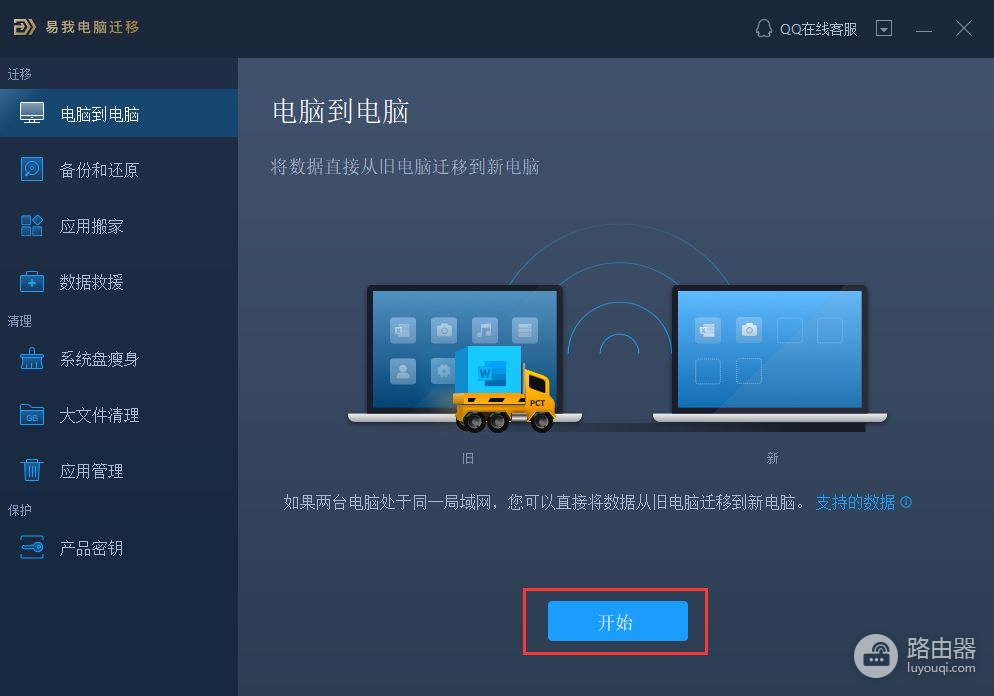
(2)左侧“找到的电脑”中列出了同一局域网中的计算机,您可以根据用户名(Windows帐户)和IP地址等信息选择一台计算机,然后输入该帐户的密码并选择传输方向以连接两台计算机。
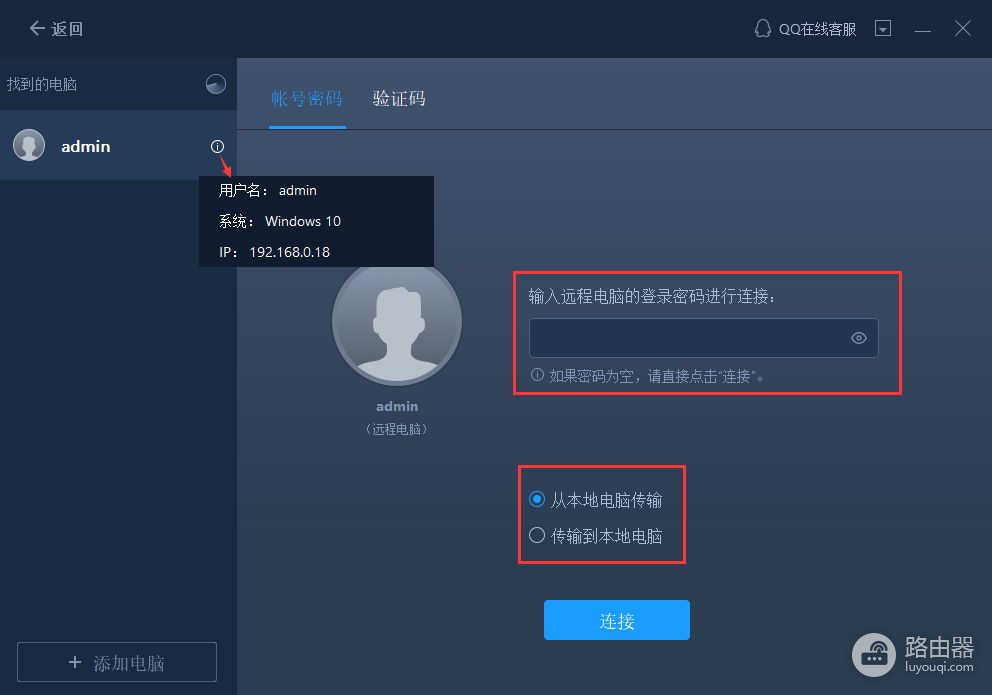
注意:
◆请确保源计算机和目标计算机位于同一局域网内,并且目标计算机已安装相同版本的易我电脑迁移软件。
步骤2.选择要传输的内容
(1)易我电脑迁移将开始枚举源计算机中所有可以传输的应用程序、数据和账户。此过程将花费一些时间,并且速度因数据量和计算机性能而异。枚举完成后,您可以对传输的内容进行“编辑”。
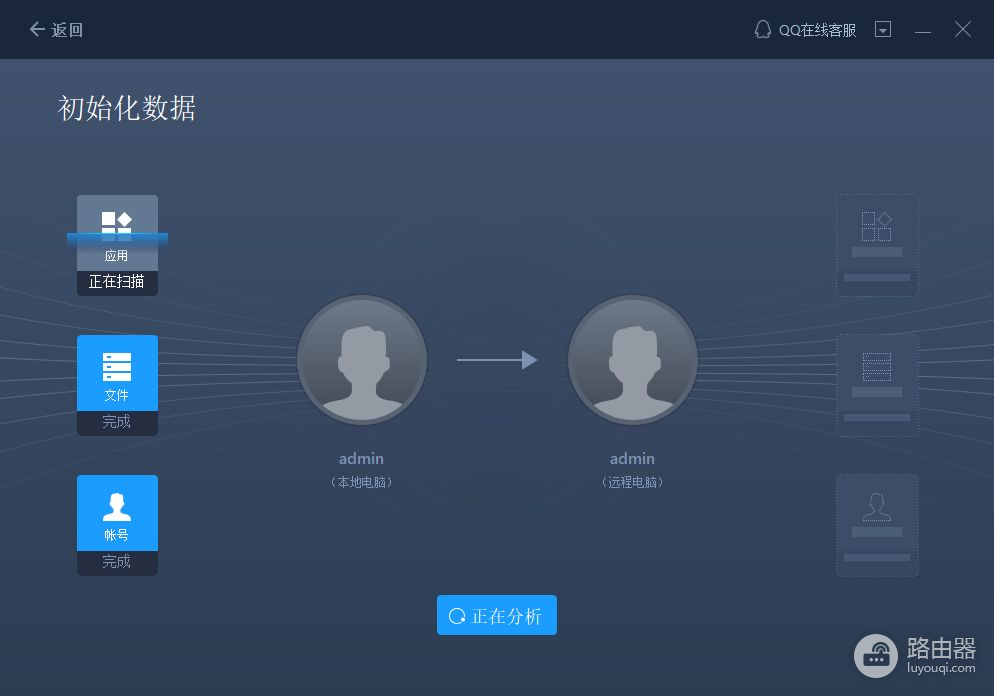
(2)点击“编辑”按钮以选择需要传输的应用程序,文件,文件夹,帐户和设置。
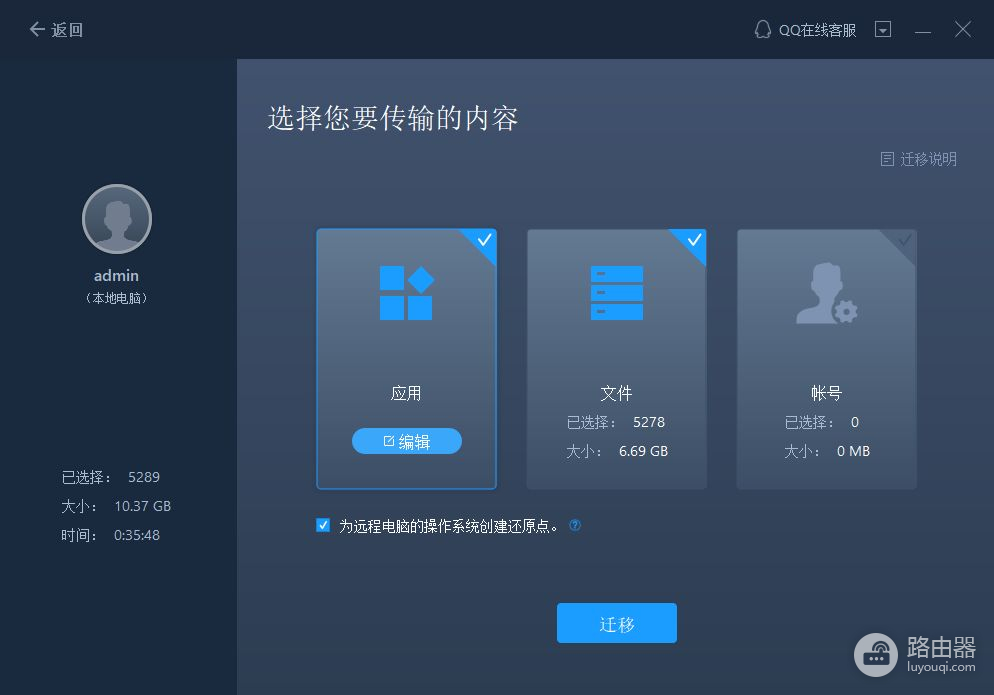
为远程电脑的操作系统创建还原点可确保您始终能够将目标计算机的系统还原到传输前的状态。启用此选项后,传输时需要花费几分钟才能完成该操作。
步骤3.开始迁移
完成上述所有设置后,请点击“迁移”按钮以开始传输。
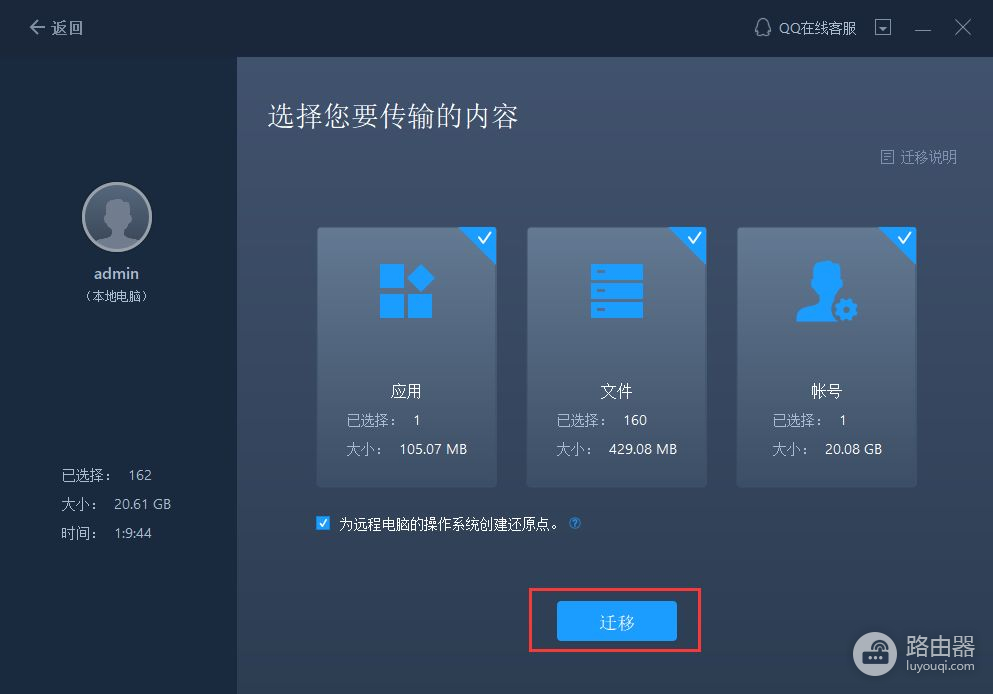
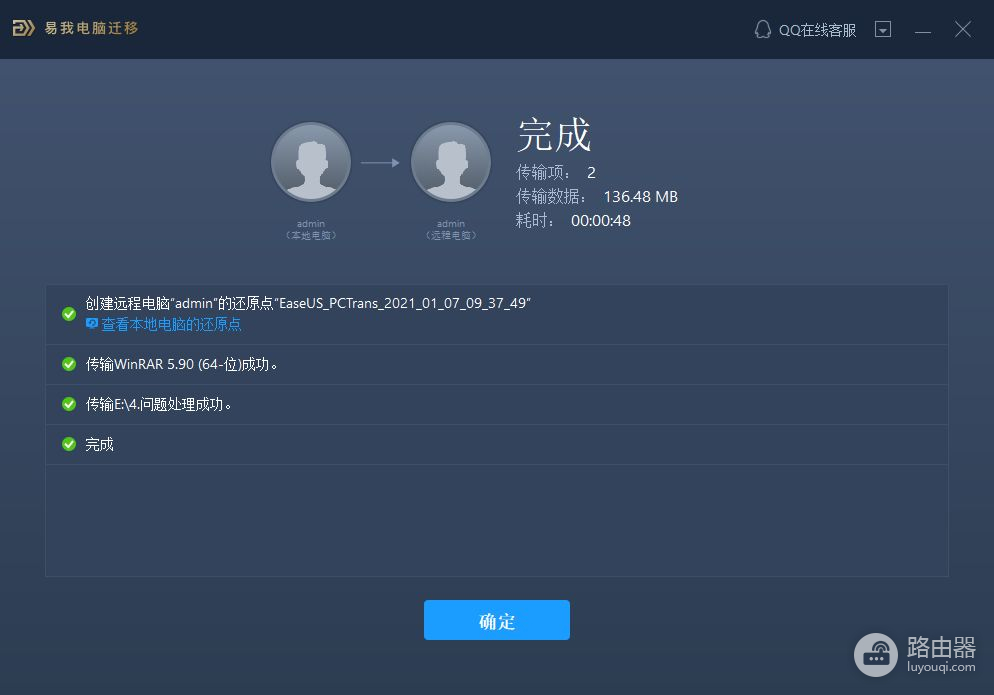
注意:
◆迁移完成后,需要重新启动计算机以刷新所有传输的信息。














